全能王GIF制作軟件的使用方法
時間:2022-12-28 15:22:00作者:極光下載站人氣:34
全能王GIF制作軟件可以現場錄制動畫進行制作成一個GIF動圖,這款軟件可以錄制自己喜歡的一個畫面,不管是在看視頻還是在操作某一個頁面,你都可以進行錄制成一個視頻,如果想要制作成一個gif動圖的話,可以先選擇自己想要錄制的視頻畫面,然后再通過這款軟件進行錄制,在錄制的時候是可以通過快捷鍵進行錄制的,當錄制完成之后可以直接進入到軟件的編輯頁面中調整與編輯錄制的視頻,可以給錄制的視頻片段進行添加字幕或者添加水印等操作,下方是關于如何使用全能王GIF制作軟件的具體操作方法,有需要的小伙伴可以看看,希望對大家有所幫助。

方法步驟
1.我們將軟件雙擊打開之后,選擇【錄像機】按鈕進行錄制。

2.在錄制的時候將錄制的框對準需要錄制的畫面,錄制成功后按下鍵盤上的F8鍵停止錄制。

3.接著就會進入到軟件的編輯頁面中,將錄制的視頻自動分為一幀一幀來顯示的,你可以點擊【播放】選項的播放圖標按鈕進行播放查看一下錄制的視頻效果。

4.然后點擊一下【編輯】的選項卡,在編輯的工具欄中可以對視頻進行刪除、移除重復以及減少幀數等操作。

5.點擊【圖像】,再點擊一下左側工具欄中的【調整大小】按鈕,然后在右側就會彈出一個調整大小的窗口,你可以在這里調整一下所選幀的寬度和高度的數值。

6.接著點擊一下【字幕】圖標,在右側彈出的字幕窗口中,首先輸入字幕文本內容,然后設置一下內容的字體、樣式、字號等,在添加字幕的時候,想要給哪一幀添加字幕就選擇該幀進行添加即可。

7.在工具欄中還有一個【自由文本】,點擊【自由文本】的話,在添加字幕的時候,可以用鼠標將該幀頁面上的字幕進行隨意的移動。

8.點擊【自由繪制】,可以用鼠標在所選幀的頁面上進行隨意的涂抹和勾畫,并且在右側可以設置畫筆的寬度和高度數值,以及選擇好自己喜歡的顏色進行勾畫。

9.如果你想要給某一幀添加一個水印,那么你可以點擊【水印】,在右側的【選擇】那里點擊一下,將自己想要設置為水印的圖片添加進來,并設置一下圖片水印的不透明度等參數,如圖所示。

10.設置完成后,在【文件】選項下,點擊一下【另存為】按鈕將我們的gif動圖進行保存。

11.在右側可以設置另存為的一些參數設置,這里點擊一下右側下方的文件按鈕,選擇文件保存的位置,然后再在框中輸入一個文件名,之后點擊【保存】按鈕就好了。

以上就是關于如何使用全能王gif制作軟件的具體操作方法,現在很多小伙伴都比較喜歡使用一些表情包來聊天,那么你可以通過這款軟件錄制一個簡短的有趣的畫面,然后進入到編輯頁面中設置一下錄制畫面的一些參數等需求就好了,感興趣的話按照上述方法操作一下就好了。
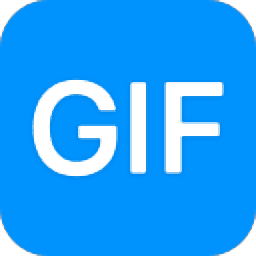
大小:1.59 MB版本:v2.0.0.5 官方版環境:WinXP, Win7, Win8, Win10, WinAll
- 進入下載
相關推薦
相關下載
熱門閱覽
- 1百度網盤分享密碼暴力破解方法,怎么破解百度網盤加密鏈接
- 2keyshot6破解安裝步驟-keyshot6破解安裝教程
- 3apktool手機版使用教程-apktool使用方法
- 4mac版steam怎么設置中文 steam mac版設置中文教程
- 5抖音推薦怎么設置頁面?抖音推薦界面重新設置教程
- 6電腦怎么開啟VT 如何開啟VT的詳細教程!
- 7掌上英雄聯盟怎么注銷賬號?掌上英雄聯盟怎么退出登錄
- 8rar文件怎么打開?如何打開rar格式文件
- 9掌上wegame怎么查別人戰績?掌上wegame怎么看別人英雄聯盟戰績
- 10qq郵箱格式怎么寫?qq郵箱格式是什么樣的以及注冊英文郵箱的方法
- 11怎么安裝會聲會影x7?會聲會影x7安裝教程
- 12Word文檔中輕松實現兩行對齊?word文檔兩行文字怎么對齊?
網友評論